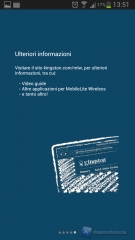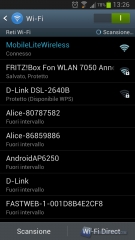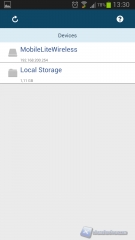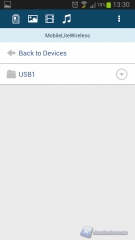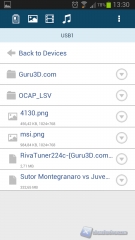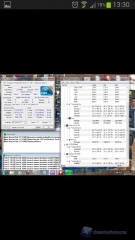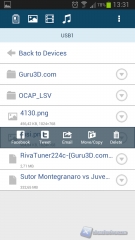APPLICAZIONE MOBILE LITE
Una volta scaricata e installata l'applicazione MobileLite dallo store, Android nel nostro caso, si apre una breve guida che illustra come accendere e spegnere il dispositivo, come connettere il dispositivo e condividere i file.
Una volta inserita la nostra pennetta USB, o scheda di memoria, non ci resta che accendere il dispositivo tenendo premuto per 3 secondi il pulsante di accensione. Successivamente attiviamo il Wi-Fi dal nostro smartphone, tablet etc...
Una volta trovata la rete non ci resta che connettersi ed aprire l'applicazione precedentemente installata sul nostro dispositivo. Possiamo ovviamente configurarlo come bridge di rete, connettendo il MobileLite al nostro router: in questo modo potremo continuare a navigare con i nostri dispositivi mobile anche durante l’utilizzo del MobileLite.
Nella applicazione installata sul nostro smartphone notiamo che il dispositivo si è perfettamente connesso. Cliccando su “MobileLiteWireless” si aprirà un'altra schermata dove dovremo cliccare su “USB1”. Nel nostro caso è il nome della chiavetta USB precedentemente connessa.
In pochi secondi riusciamo ad accedere ai dati contenuti nella chiavetta USB grazie all'ausilio del MobileLite e di una connessione WiFi.
Cliccando su un immagine è possibile aprire l'anteprima direttamente dal nostro smartphone.
Oltre a visualizzare le immagini è possibile condividere il proprio file su Facebook, Twitter o tramite allegato via mail. E' inoltre possibile spostarlo o copiarlo dal MobileLite ad un altro dispositivo, oltre che poterlo cancellare. La funzione di copia è ad esempio molto utile per poter effettuare il backup delle foto da una SD ad un hard disk esterno, senza avere bisogno di un PC per effettuare questa operazione.